markdown怎么画
2022-12-14 11:51:52
如果我们想绘制时序图、流程图、思维导图、甘特图等图表,可以使用markdown进行绘制,只需借助一个markdown编辑器即可完成。那markdown怎么画呢?今天给大家安利一个好用的markdown编辑器,一起来文中看看怎么操作吧。
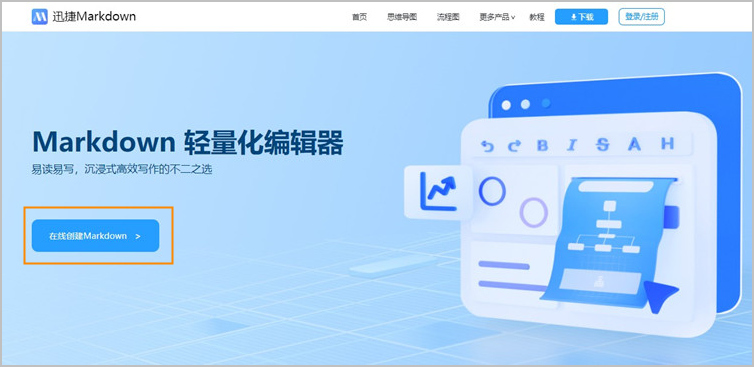
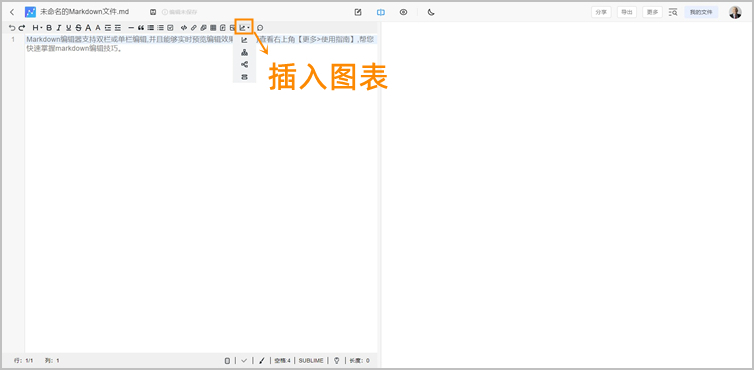
如果想绘制时序图,操作步骤如下:
1.确定好时序图的思路结构和顺序
2.点击工具栏中的时序图按钮,左边代码区域会出现以下源码:
```sequence
Alice->Bob: Hello Bob, how are you?
Note right of Bob: Bob thinks
Bob-->Alice: I am good thanks!
Note left of Alice: Alice responds
Alice->Bob: Where have you been?
```
3.我们分别在代码中按顺序输入时序图中的文字内容,即可生成一个时序图。
效果图如下:
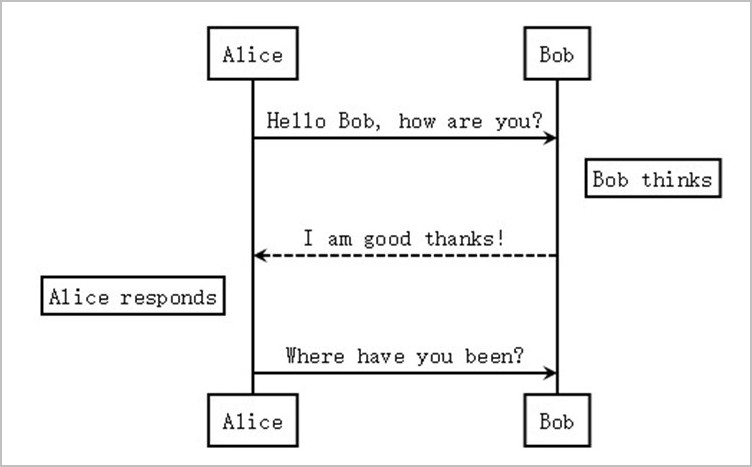
如果想绘制流程图,操作步骤如下:
1.确定好流程图的文本内容,再点击工具栏中的流程图按钮,左边编辑区域会自动出现以下代码:
```flow
st=>start: Start
e=>end: End
op=>operation: My Operation
op2=>operation: lalala
cond=>condition: Yes or No?
st->op->op2->cond
cond(yes)->e
cond(no)->op2
```
2.右边区域会自动呈现一个流程图,大家可以根据需要在左边区域修改流程图边框中的文字内容、流程的顺序。
效果图如下:
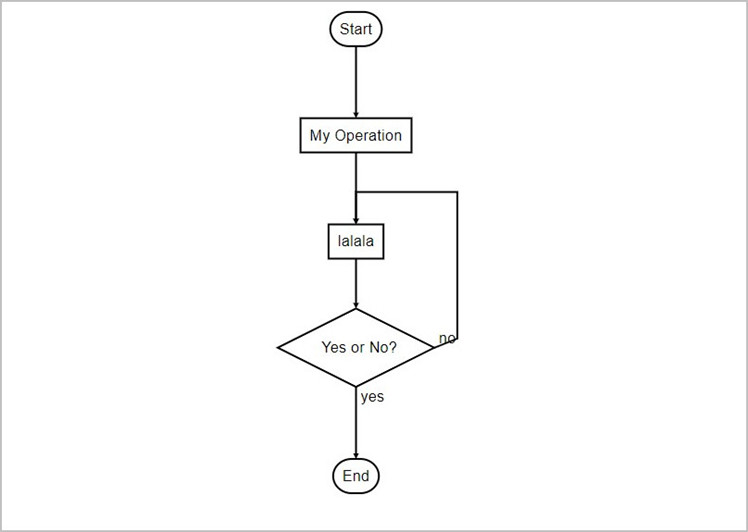
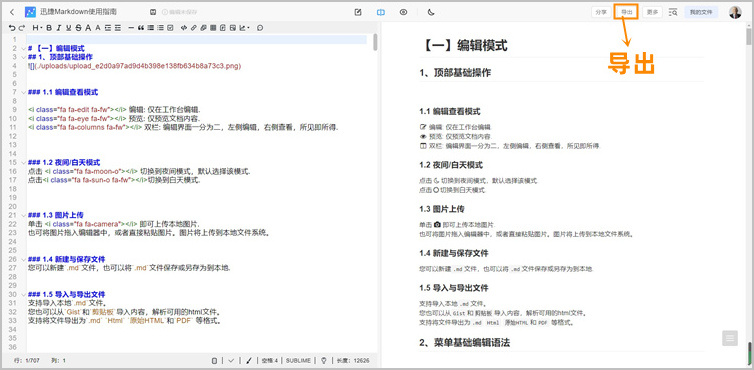
看完上面的分享,现在大家知道markdown怎么画了吧,如果想在文章中加入图表,可以试试使用markdown进行操作。
markdown编辑器推荐
今天推荐的markdown编辑器是迅捷markdown编辑器,无需下载软件,在浏览器打开就可以操作。功能介绍
迅捷markdown编辑器具备文章编辑需要的大部分工具,包括对文本进行加粗、斜体、删除、大小字、上下标、插入、高亮、增加/减少缩进等操作,也支持绘制图表、添加图片、链接、待办清单等。操作步骤
1.创建markdown
在浏览器打开上面的链接,进入迅捷markdown在线网站,点击【创建markdown】按钮,也可以直接打开电脑中的markdown文件。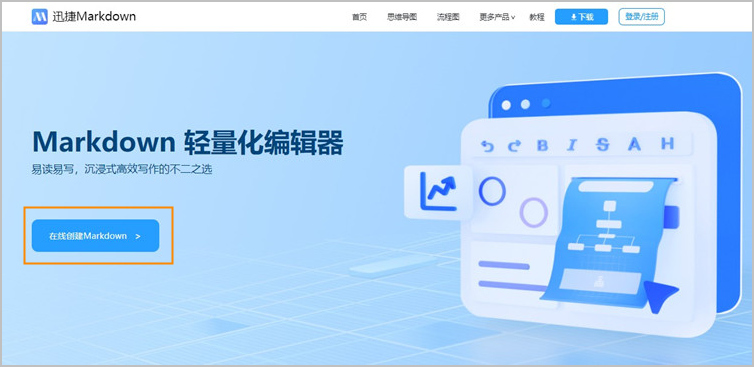
2.绘制图表
markdown文件创建好后,我们就可以开始绘制图表,点击工具栏中的【插入图表】按钮,可以选择需要的图表进行添加。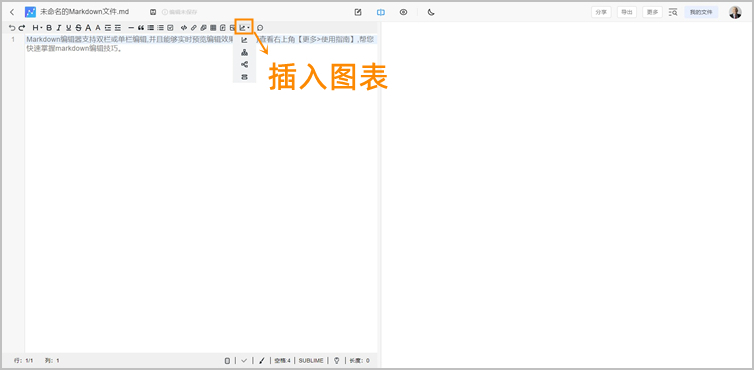
如果想绘制时序图,操作步骤如下:
1.确定好时序图的思路结构和顺序
2.点击工具栏中的时序图按钮,左边代码区域会出现以下源码:
```sequence
Alice->Bob: Hello Bob, how are you?
Note right of Bob: Bob thinks
Bob-->Alice: I am good thanks!
Note left of Alice: Alice responds
Alice->Bob: Where have you been?
```
3.我们分别在代码中按顺序输入时序图中的文字内容,即可生成一个时序图。
效果图如下:
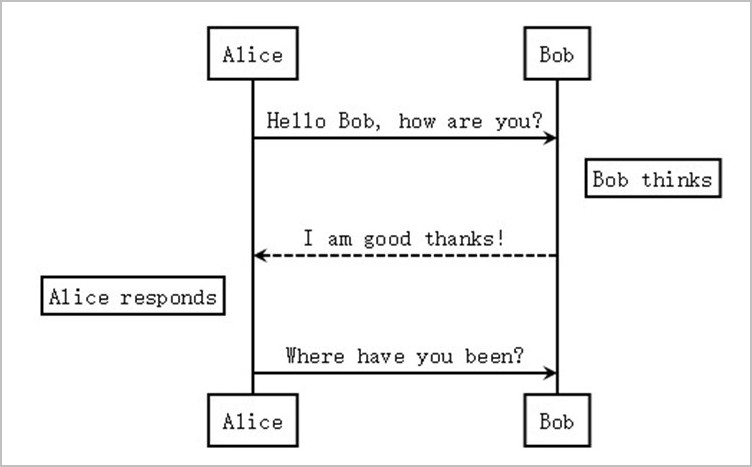
如果想绘制流程图,操作步骤如下:
1.确定好流程图的文本内容,再点击工具栏中的流程图按钮,左边编辑区域会自动出现以下代码:
```flow
st=>start: Start
e=>end: End
op=>operation: My Operation
op2=>operation: lalala
cond=>condition: Yes or No?
st->op->op2->cond
cond(yes)->e
cond(no)->op2
```
2.右边区域会自动呈现一个流程图,大家可以根据需要在左边区域修改流程图边框中的文字内容、流程的顺序。
效果图如下:
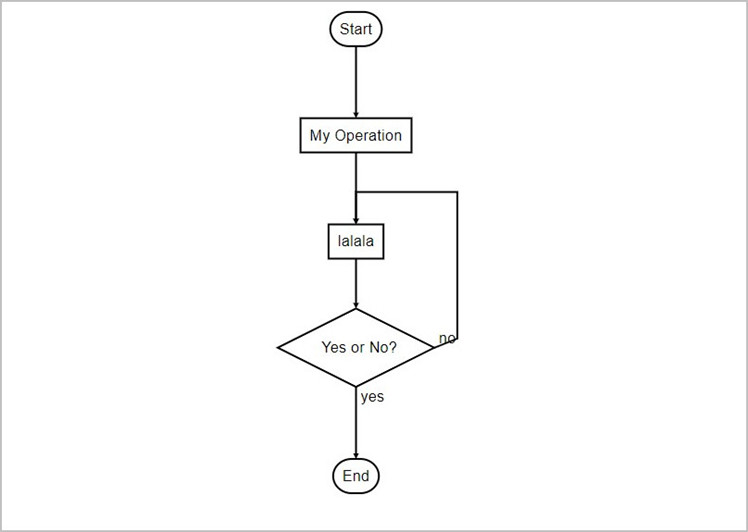
3.导出文件
图表编辑完成后,点击右上角的【导出】按钮即可保存markdown、HTML、PDF、Word、TXT等格式的文件。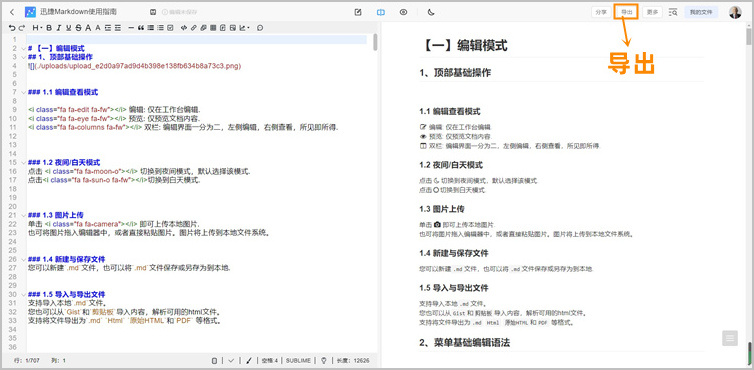
看完上面的分享,现在大家知道markdown怎么画了吧,如果想在文章中加入图表,可以试试使用markdown进行操作。







